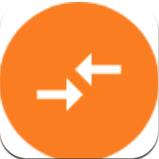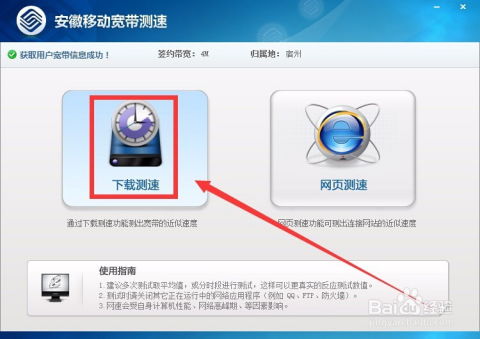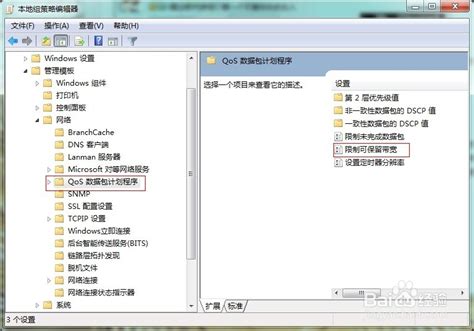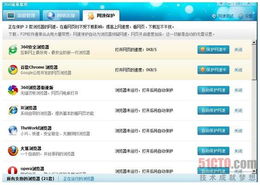如何测量电脑网速?
在我们日常生活中,网络速度的快慢直接关系到我们的工作和娱乐体验。有时,你可能会感觉网页加载缓慢或视频卡顿,这时测量电脑的网络速度就变得尤为重要。通过测速,我们可以了解自己的网络连接状态,判断是否存在问题,并采取相应措施进行优化。下面,我们就来详细介绍几种简单、易操作的电脑网速测试方法。
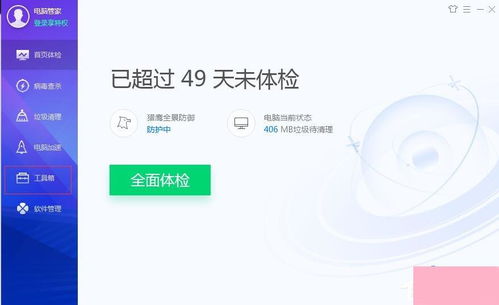
一、使用测速软件
市面上有许多测速软件可以帮助我们快速、准确地测量网络速度。例如,Speedtest和宽带测试器都是备受好评的测速工具。
1. 下载与安装:
前往软件官方网站下载并安装Speedtest或宽带测试器。
2. 开始测速:
打开软件后,软件会自动选择最近的服务器进行测试。你可以点击“开始测试”按钮,等待几秒钟,就能看到下载速度、上传速度以及延迟(Ping值)等关键指标。
3. 详细报告:
许多测速软件还会生成详细的测试报告,包括不同时间段的测试结果和历史记录,便于你进行对比和分析。
二、利用在线测速网站
对于不想安装软件的用户来说,在线测速网站是另一种方便的选择。只需在浏览器中打开测速网站,点击“开始测试”按钮,就能快速获取网络速度信息。
1. 选择测速网站:
知名的在线测速网站有Speedtest.net和Fast.com等。你可以在浏览器中输入这些网址进行访问。
2. 开始测试:
进入网站后,点击“开始测试”按钮。测试过程中,网站会模拟真实的网络下载与上传场景,为你提供准确的速度评估。
3. 查看结果:
几秒钟后,你就能看到测试结果,包括下载速度、上传速度和延迟(Ping值)。这些指标能够帮助你全面了解自己的网络连接状态。
三、使用系统自带工具
作为Windows用户,你可能不知道,任务管理器里还藏着一个网速监测功能。这个功能简单方便,无需额外安装软件。
1. 打开任务管理器:
按下“Ctrl+Shift+Esc”组合键,或右键点击任务栏选择“任务管理器”。
2. 查看网速:
切换到“性能”标签页,选择“以太网”或“WiFi”(根据你的网络连接情况)。右侧会显示实时的下载和上传速度,一目了然。
四、利用命令行工具
对于喜欢探索系统底层、追求技术深度的用户来说,Windows自带的命令行工具是一个不错的选择。虽然不如在线工具那样直观易用,但通过简单的命令操作,同样能够获取到丰富的网络性能信息。
1. 打开命令提示符:
按下“Win+R”组合键,输入“cmd”打开命令提示符窗口。
2. 使用ping命令:
输入“ping www.baidu.com”(或任何你想测试的网址),回车后,系统会向你展示每次测试的响应时间和丢包率。这些信息能够帮助你判断网络的延迟和稳定性。
3. 使用tracert命令:
输入“tracert www.baidu.com”,回车后,系统会显示数据包从你的电脑到目标服务器所经过的所有路由器路径。这一功能能够帮助你追踪数据包在网络中的传输路径,并了解每个节点的响应时间。
五、下载大文件测试
如果你更关心实际下载体验而非理论速度值,那么直接下载一个大文件来测试网络速度无疑是一个简单而有效的方法。
1. 选择下载源:
选择一个大小适中且稳定的下载源,通常知名软件或操作系统的官方下载站点是不错的选择。
2. 开始下载:
选择一个较大的文件进行下载,比如一部电影或大型游戏安装包。在下载过程中,你可以观察下载速度来判断网络连接速度。
3. 多次测试:
由于网络环境的复杂性和动态性,单次下载测试的结果可能存在一定的波动。为了获得更加准确的速度评估,建议在不同时间段进行多次测试,并取平均值作为结果。
六、借助专业网络测试软件
对于需要频繁测试或深入分析网络性能的用户来说,安装一款专业的网络测试软件无疑是最佳选择。这些软件通常提供了丰富的网络监控与分析功能,能够帮助用户全面了解网络连接的各个方面。
1. Wireshark:
Wireshark是一款备受推崇的网络协议分析器。它能够捕获并解析网络中的数据包,并以图形化的方式展示数据包的结构和内容。通过Wireshark,用户可以深入了解网络传输的每一个细节,包括协议类型、源地址、目的地址、数据长度等。
2. NetSpeedMonitor:
NetSpeedMonitor则是一款更为直观的网络速度监控工具。它直接在Windows任务栏中显示实时上传/下载速度,让用户能够随时掌握网络连接的动态变化。此外,NetSpeedMonitor还提供了流量统计和历史记录功能,便于用户追踪并管理网络使用情况。
七、测试小贴士
为了确保测试结果的准确性,以下是一些需要注意的事项:
1. 关闭占用网络带宽的设备和应用:
在测速前,记得关闭所有可能占用网络带宽的设备和应用程序,比如下载软件、在线视频等。
2. 选择网络使用较少的时段:
选择一个网络使用较少的时段进行测试,以减少外部因素的干扰。
3. 尽量使用有线连接:
如果条件允许,尽量使用有线连接进行测试。因为无线信号容易受到干扰,影响测试结果的准确性。
通过上述几种方法,你一定能够轻松掌握自己的网络速度,并据此调整网络设置,提升网络体验。希望这篇文章能帮助你更好地了解自己的网络连接状态,享受高速网络带来的便捷与乐趣!
- 上一篇: 淘宝购物时如何使用余额宝支付?
- 下一篇: 打造炫酷网页动画,让您的网页活起来!
-
 如何轻松测试你的电信宽带网速?资讯攻略11-11
如何轻松测试你的电信宽带网速?资讯攻略11-11 -
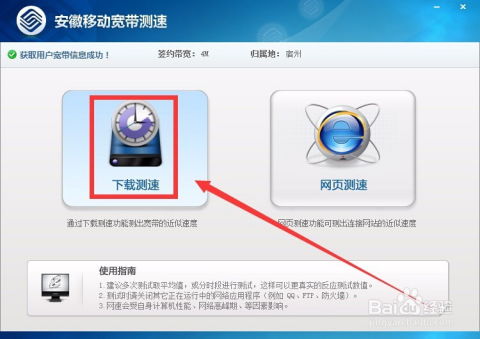 揭秘:轻松几步,测准你的移动宽带网速!资讯攻略11-30
揭秘:轻松几步,测准你的移动宽带网速!资讯攻略11-30 -
 快速提升电脑网速的实用方法资讯攻略11-24
快速提升电脑网速的实用方法资讯攻略11-24 -
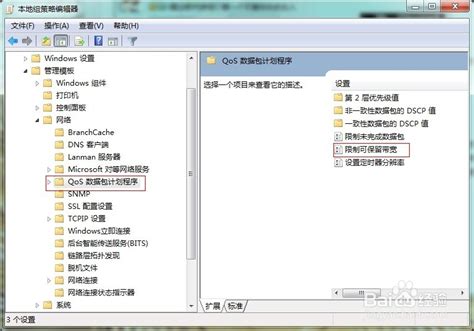 如何在一分钟内释放电脑保留的20%宽带?资讯攻略11-11
如何在一分钟内释放电脑保留的20%宽带?资讯攻略11-11 -
 《英雄联盟》网速更新大解放:轻松突破限制秘籍!资讯攻略11-29
《英雄联盟》网速更新大解放:轻松突破限制秘籍!资讯攻略11-29 -
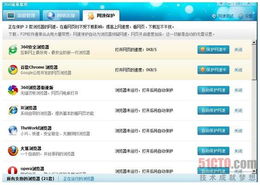 360安全卫士:一键提速,守护您的浏览器网速畅通无阻资讯攻略11-18
360安全卫士:一键提速,守护您的浏览器网速畅通无阻资讯攻略11-18